В данной инструкции рассмотрим, как увеличить размер дискового пространства на виртуальном сервере с ОС семейства Linux и Windows.
Увеличение диска в Личном кабинете
Если ваш сервер расположен в кластере с VMmanager 6, то вы можете самостоятельно увеличить размер дискового пространства, без обращения в техническую поддержку.
Чтобы увеличить размер диска, перейдите в Личный кабинет, выберите нужный сервер и нажмите кнопку Изменить:
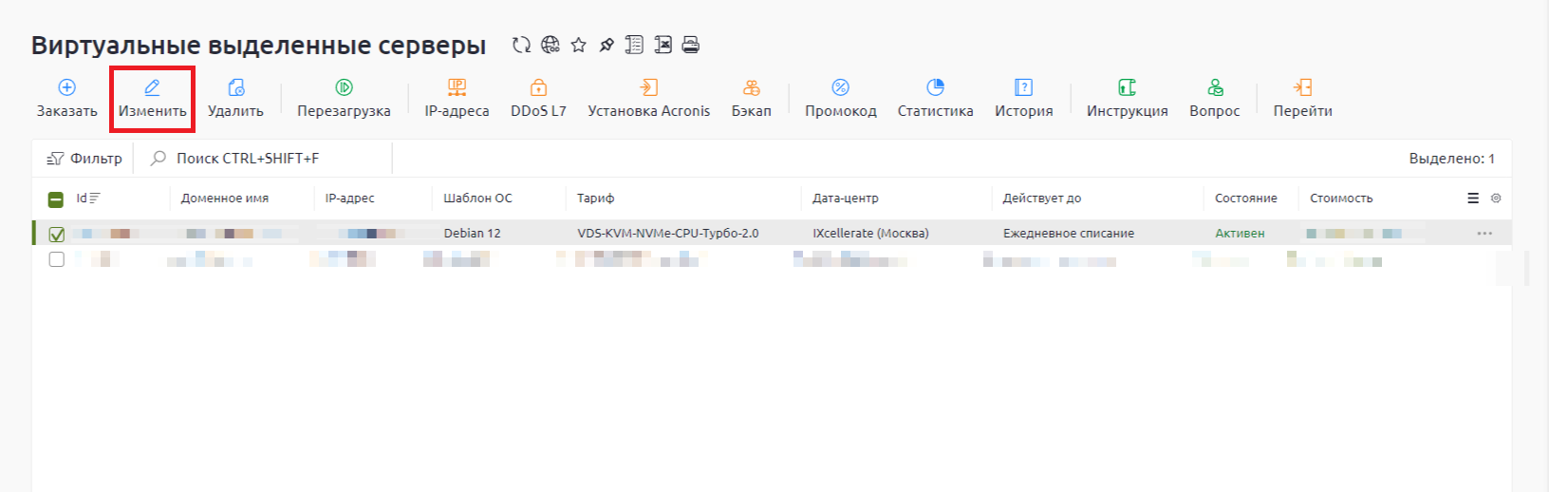
Далее выберите нужный вам размер дискового пространства.
В зависимости от вашей операционной системы вам будет доступно увеличение в автоматическом (для Linux) или ручном режиме (все остальные).
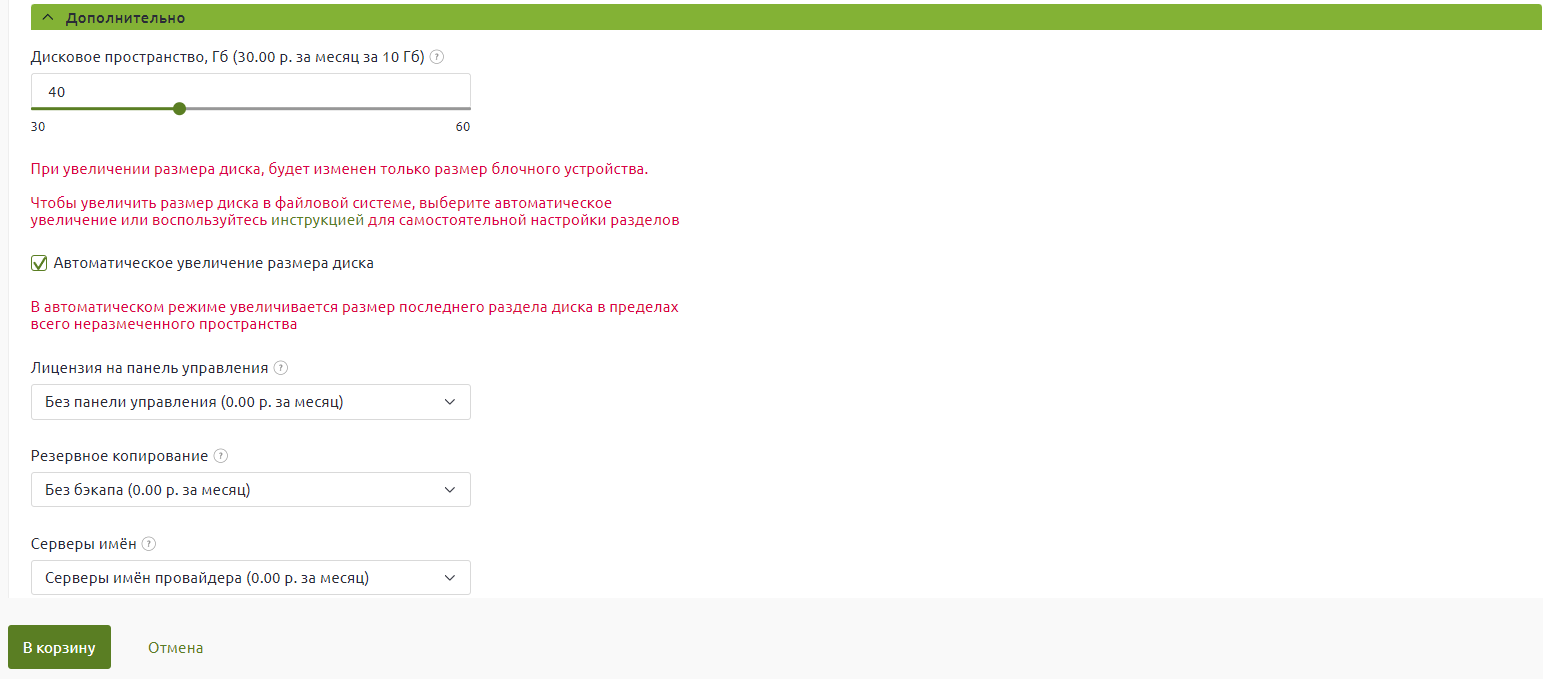
Если интерфейс выглядит иначе — это означает, что на вашем кластере используется VMmanager 5 и для увеличения диска нужно обратиться в службу поддержки.
Автоматический режим позволяет увеличить только последний раздел диска, ручной — настроить разделы диска в файловой системе по своему усмотрению.
Чтобы воспользоваться автоматическим режимом, поставьте галочку напротив пункта Автоматическое увеличение диска. После этого нужно будет нажать В корзину и внести оплату за дополнительное пространство. После успешной оплаты изменения применятся автоматически. Перезагрузка сервера не требуется, сам процесс занимает около 5 минут.
Если у вас другая операционная система, то автоматическое увеличение диска вам будет недоступно. Необходимо сделать это вручную. Об этом далее.
Как вручную увеличить раздел после изменения диска
Чтобы увеличить раздел диска в зависимости от файловой системы, после изменения размера диска в Личном кабинете выполните следующие действия:
Для систем Linux (EXT4, XFS)
Подключитесь к ВМ по SSH.
Установите утилиты для изменения размера диска.
Для Astra Linux, Ubuntu, Debian (Debian-base)
apt-get install cloud-guest-utils
Rocky Linux, Oracle Linux, Fedora Linux, CentOS Stream Linux (RedHat-base)
dnf install cloud-utils-growpart
CentOS 7
yum install cloud-utils-growpart
С помощью команды определите раздел и тип файловой системы:
lsblk -f
В примере ниже раздел — vda2, а тип файловой системы — EXT4.

Далее необходимо выполнить расширение раздела следующей командой:
growpart /dev/<partition_name> <partition_number>
Где <partition_name> — это имя раздела, а <partition_number> — номер раздела.
Так для раздела vda2 команда будет иметь вид: growpart /dev/vda 2.
Следующим шагом изменить размер файловой системы.
Для EXT4:
resize2fs /dev/<partition>
Для XFS:
xfs_growfs -d /dev/<partition>
Где <partition> — это раздел.
На этом процесс увеличения раздела завершен.
Для систем Windows (NTFS)
Подключитесь к серверу по RDP или по VNC в VMmanager 6. Затем измените размер раздела с помощью средства «Управление дисками». Подробнее см. в документации Microsoft.
Чтобы увеличить дисковое пространство на сервере с ОС FreeBSD, вы можете воспользоваться этой инструкцией.

